הערה: צילומי המסך במאמר זה הם מ- Clipchamp עבור חשבונות אישיים. השיטות להסרת פערים חלות גם על Clipchamp עבור חשבונות עבודה.
רווחים עשויים להופיע בציר הזמן של העריכה בעת חיתוך קליפים או הזזת פריטים ממקום למקום. כאשר קיים מרווח, תראה רווח ריק שחור בין שני נכסים. כדי להימנע מפערים בסרטון הווידאו המוגמר, קיימות כמה דרכים שונות להיפטר מהם.
כיצד להסיר מרווחים יחידים
אפשרות 1 - השתמש בסמל פח האשפה
רחף עם הסמן מעל המרווח וסמל פח אשפה יופיע. היא מציינת את תכונת הסרת הפערים. לחץ על סמל פח האשפה כדי להסיר את המרווח.
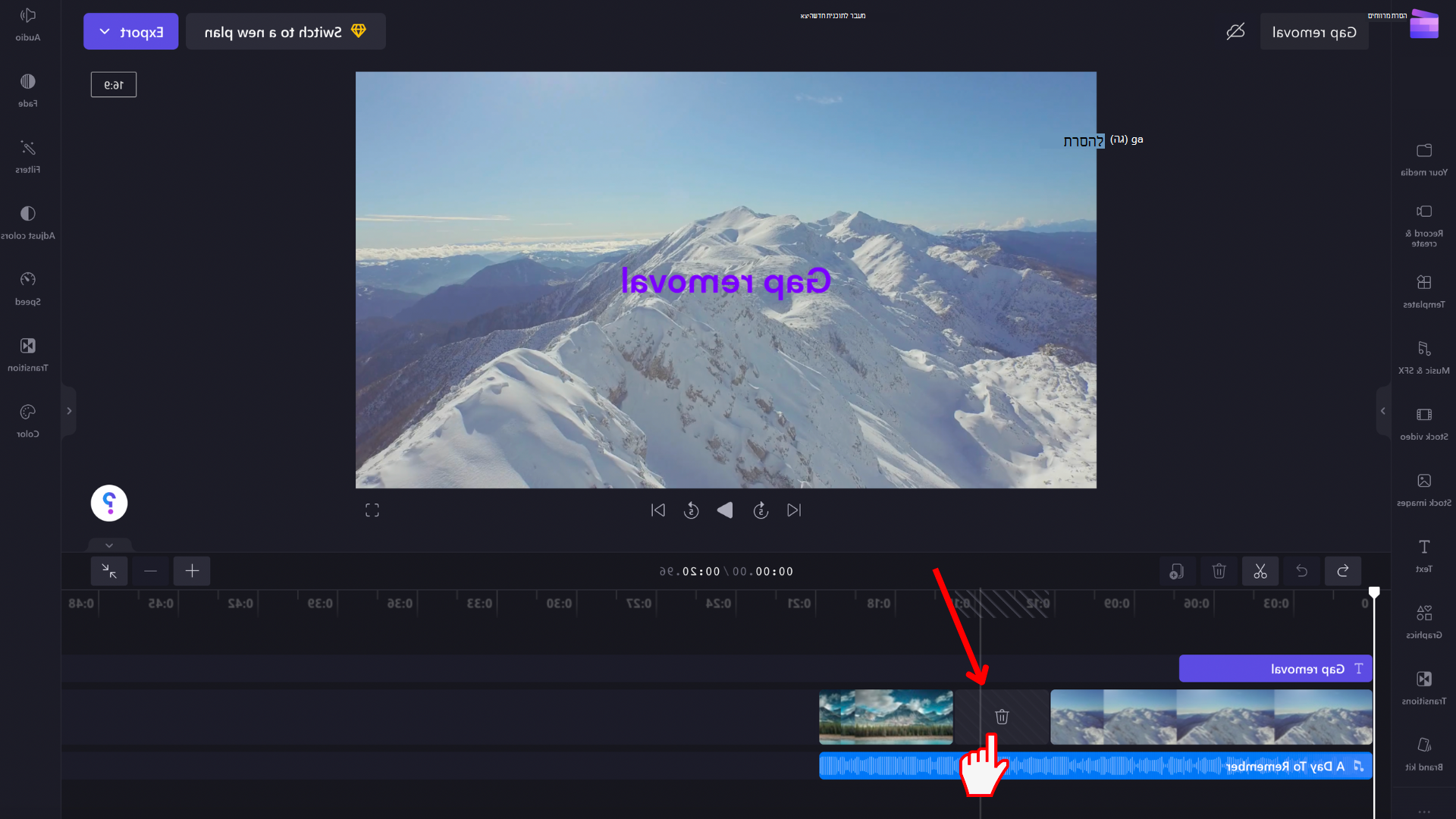
פעולה זו תגרום לסידור מחדש של נכסי המדיה בציר הזמן כך שלא יהיה עוד פער.
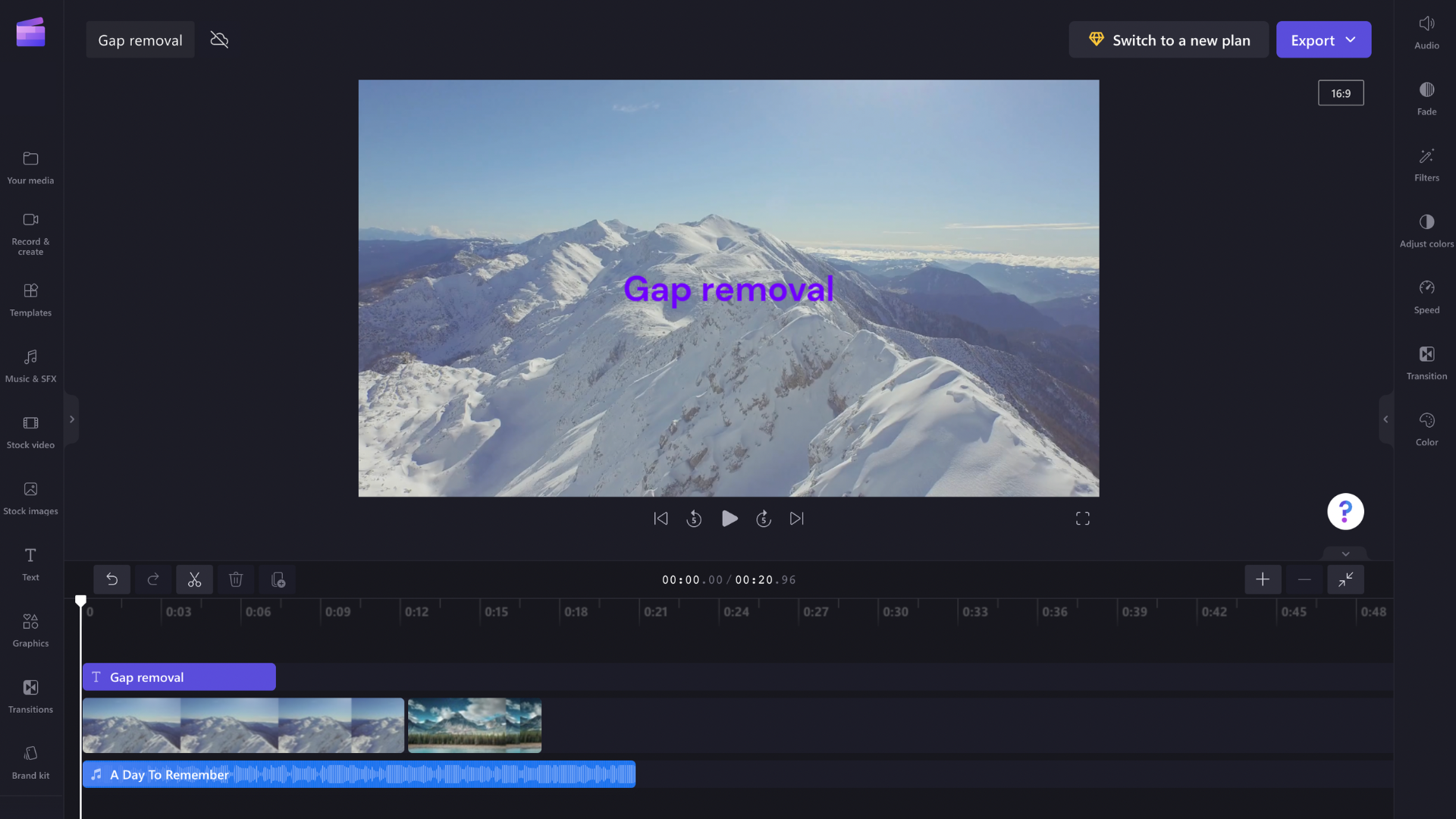
אפשרות 2 - הזזת תמונה לצדדים
באפשרותך גם להסיר פערים בין קליפים על-ידי גרירה ושחרור של תמונה קרובה יותר לתמונה הקודמת. זהה פועל עבור רכיבים אחרים, כגון רצועות שמע או תיבות טקסט
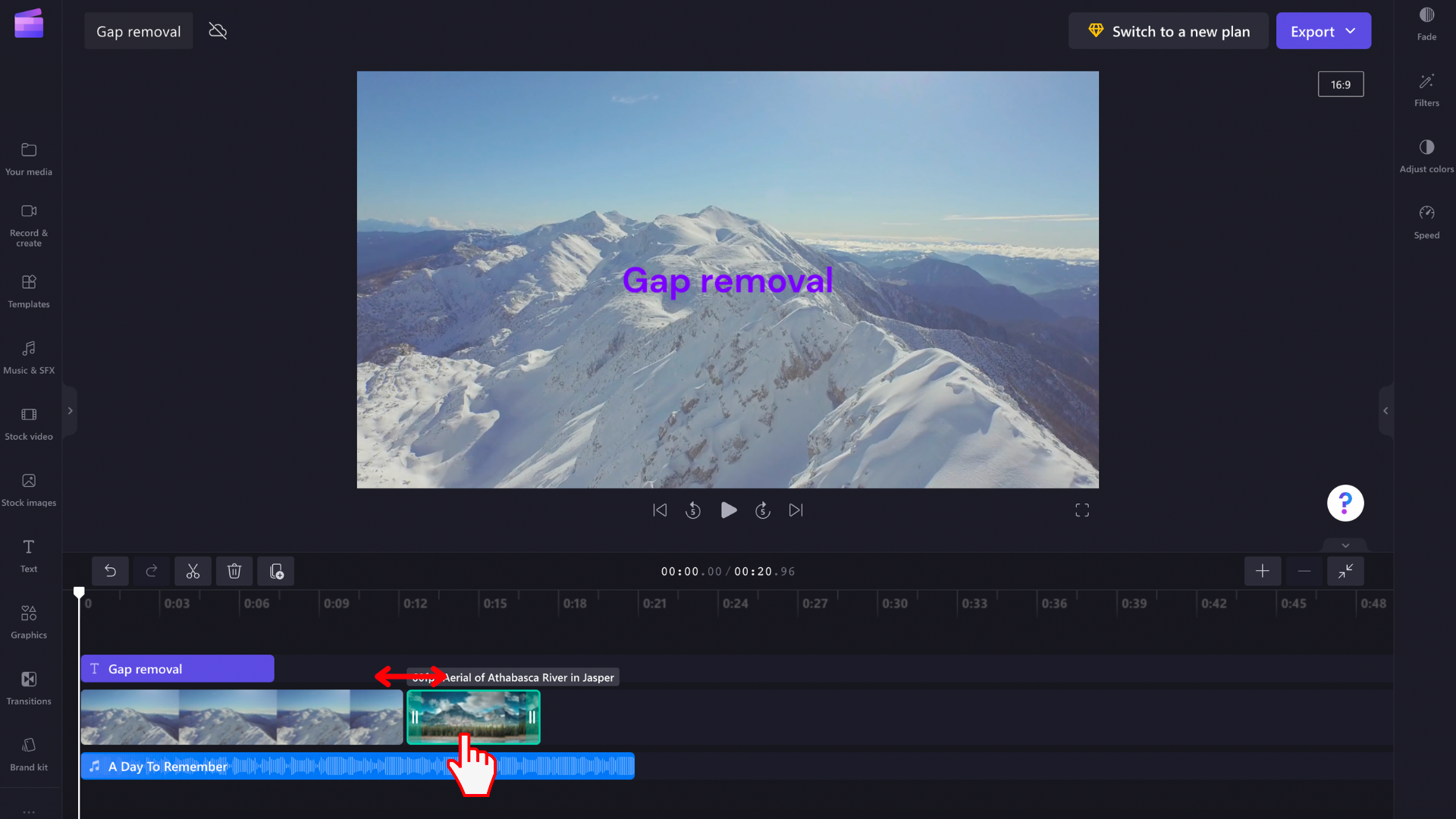
כיצד להסיר פערים מוערמים
לעתים, פערים מרובים נערמים זה על-גבי זה בציר הזמן - סרטון וידאו ורצועת שמע, לדוגמה. במקרה כזה, לא תצטרך להסיר פערים אלה בנפרד. במקום זאת, רחף עם הסמן בחלק העליון של ציר הזמן כדי לראות את סמל פח האשפה מופיע. בחר את הסמל כדי להסיר את הפערים המוערמים.
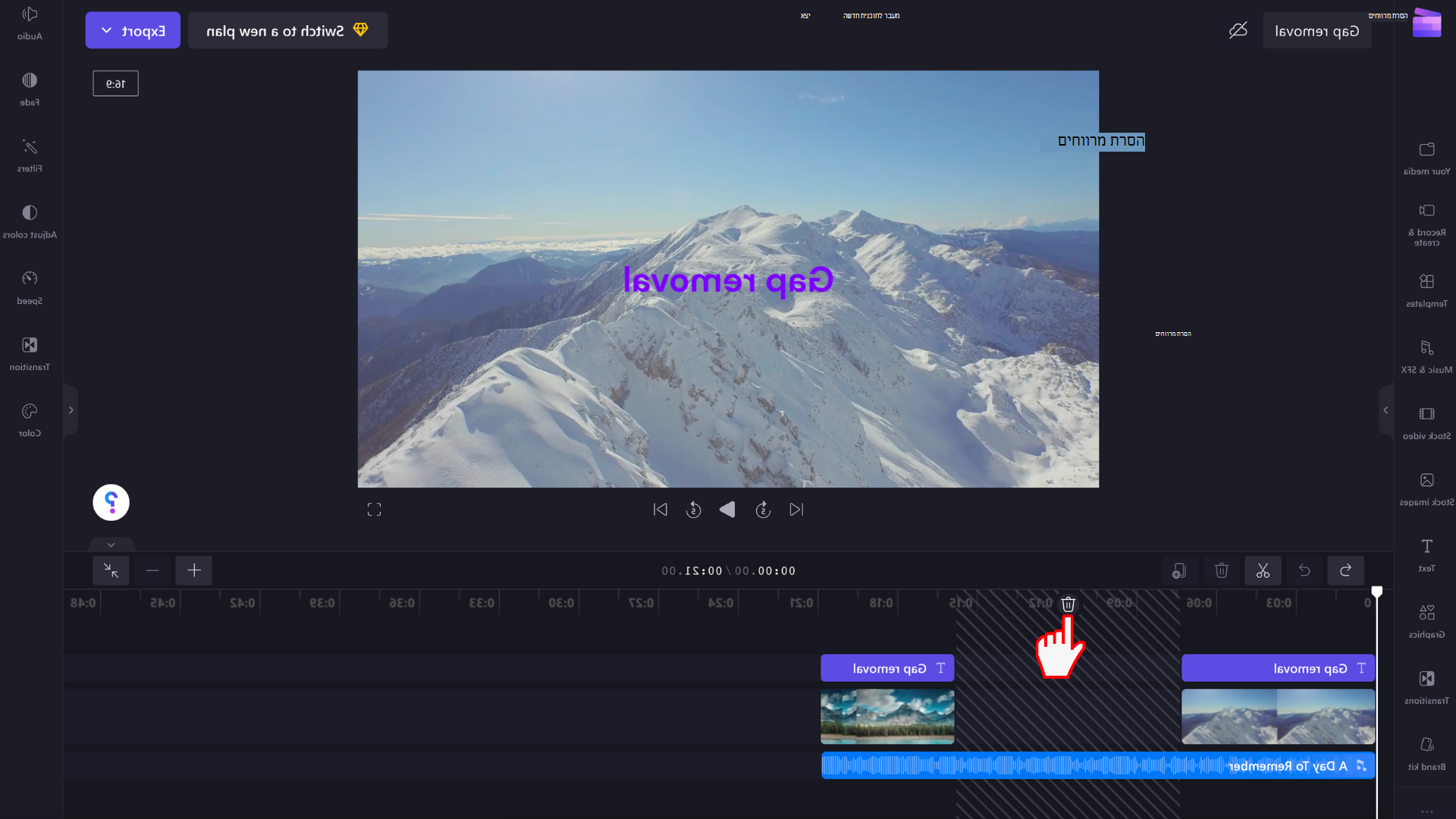
נכסי המדיה שלך יסדרו מחדש את ציר הזמן, כך שלא יהיה עוד פער.
כיצד להסיר פערים קטנים מאוד
פערים מסוימים יהיו קטנים מדי להצגת סמל הסרת המרווח. אם בפרוייקט שלך יש מרווח כל כך קטן, רחף עם הסמן מעל למרווח, לחץ באמצעות לחצן העכבר הימני ובחר מחק מרווח זה מהאפשרויות שמופיעות. אם אינך מצליח לזהות את הפער מכיוון שהוא קטן מדי ולכן לא ניתן ללחוץ עליו באמצעות לחצן העכבר הימני, ראה להלן כיצד להסיר את כל הפערים בפרוייקט.
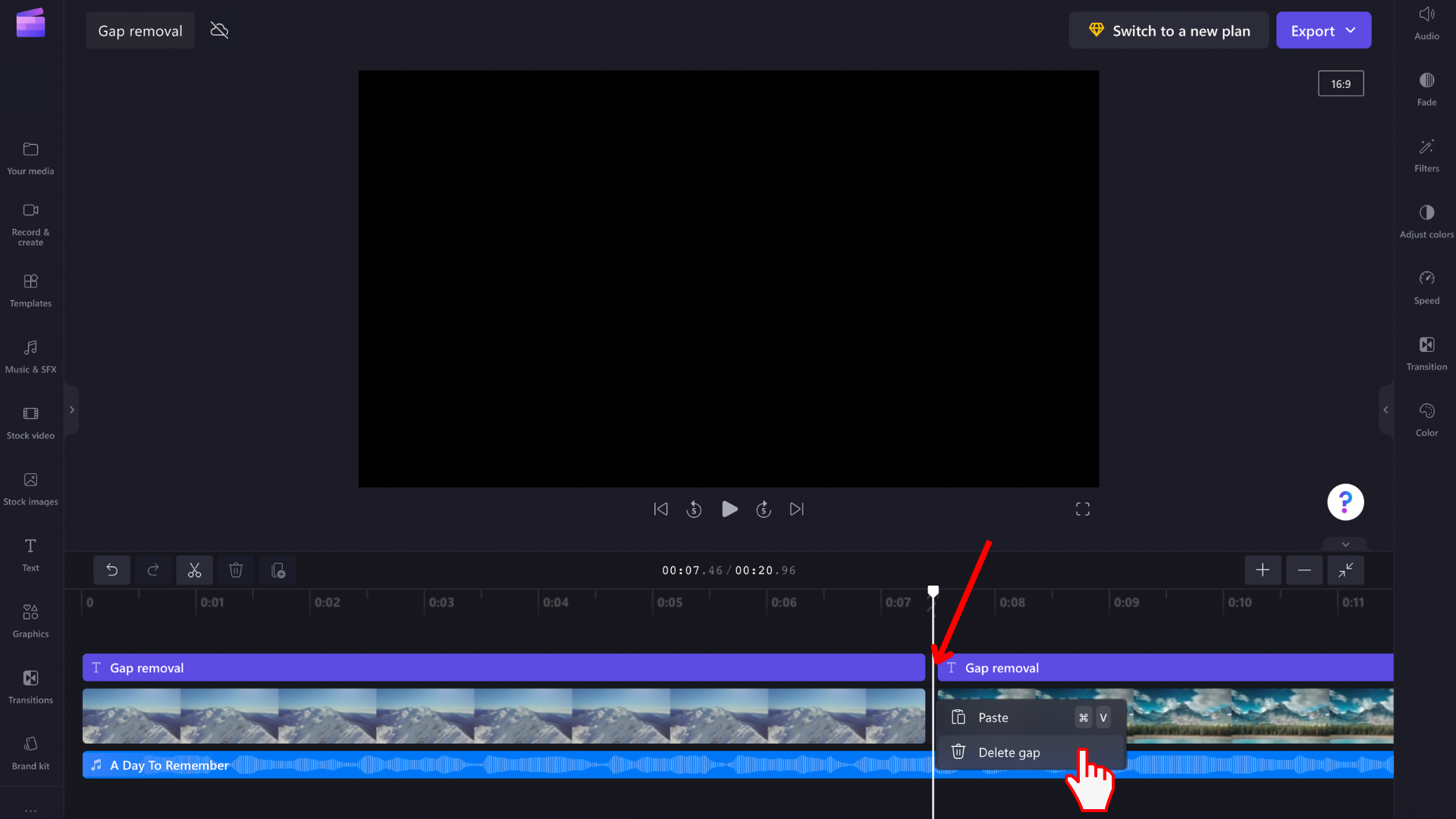
כיצד להסיר את כל הפערים בשלב אחד
אם קיימים פערים מרובים בסרטון הווידאו וברצונך להיפטר מהם בבת אחת, לחץ באמצעות לחצן העכבר הימני על שטח ריק כלשהו בציר הזמן ובחר מחק את כל הפערים החזותיים מאפשרויות התפריט שמופיעות. פעולה זו שימושית אם עליך להסיר פערים רבים או אם יש כמה פערים קטנים מכדי לזהות בקלות.
האפשרות למחוק את כל הפערים החזותיים תוצג על-ידי לחיצה באמצעות לחצן העכבר הימני על אחת מהאפשרויות הבאות:
-
הסרגל מעל ציר הזמן
-
שטח ריק בציר הזמן (מעל ומתחת)
-
מרווח מוטבע בין פריטים בציר הזמן שלך
-
שטח ריק בשורות ציר זמן










